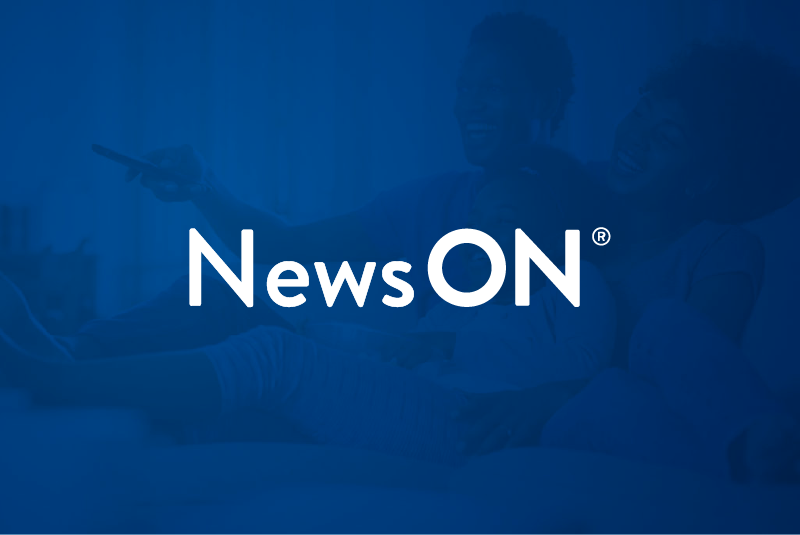تطبيق NewsON هو أداة رائعة لمتابعة الأخبار المحلية مباشرة عبر الإنترنت. يقدم التطبيق تغطية شاملة من مئات المحطات التلفزيونية المحلية، مما يجعله خيارًا مثاليًا للبقاء على اطلاع دائم بالأحداث الجارية في منطقتك.
في هذا المقال، ستتعرف على كيفية تثبيت تطبيق NewsON على أجهزة Firestick وAndroid بخطوات سهلة، بالإضافة إلى حل المشاكل الشائعة والاستفادة القصوى من مميزاته.
ما هو تطبيق NewsON؟
NewsON هو تطبيق مجاني للبث المباشر يتيح الوصول إلى الأخبار المحلية من مئات القنوات الإخبارية في جميع أنحاء الولايات المتحدة. يتميز التطبيق بالتالي:
- تغطية شاملة: يضم محتوى من محطات الأخبار المحلية.
- البث المباشر وإعادة العرض: يمكنك متابعة البث المباشر أو مشاهدة الأخبار المسجلة.
- واجهة سهلة الاستخدام: تصميم بسيط يتيح التنقل السريع.
لماذا تثبيت NewsON على Firestick وAndroid؟
- متابعة الأخبار المحلية بسهولة: يقدم التطبيق الأخبار العاجلة من محطات قريبة من موقعك.
- مجانية بالكامل: التطبيق لا يتطلب اشتراكًا أو رسومًا.
- التوافق مع الأجهزة: يدعم التطبيق Firestick وAndroid بسلاسة.
كيفية تثبيت تطبيق NewsON على Firestick
1. تثبيت التطبيق من Amazon Appstore
- شغل جهاز Firestick وانتقل إلى الشاشة الرئيسية.
- اختر Find (بحث)، ثم اضغط على Search.
- اكتب NewsON في شريط البحث.
- اختر التطبيق من النتائج واضغط على Download (تنزيل).
- بعد اكتمال التنزيل، اضغط على Open (فتح) لتشغيل التطبيق.
2. إعداد التطبيق
- افتح التطبيق بعد التثبيت.
- قم بتحديد موقعك للسماح للتطبيق بعرض الأخبار المحلية.
- تصفح القنوات المحلية واستمتع بالبث المباشر أو الأخبار المسجلة.
كيفية تثبيت تطبيق NewsON على Android
1. تنزيل التطبيق من Google Play Store
- افتح متجر Google Play Store على جهاز Android الخاص بك.
- ابحث عن NewsON باستخدام شريط البحث.
- اختر التطبيق من النتائج واضغط على Install (تثبيت).
- انتظر حتى يتم تثبيت التطبيق.
2. تشغيل التطبيق
- افتح التطبيق بعد التثبيت.
- اسمح للتطبيق بالوصول إلى موقعك الجغرافي.
- استعرض القنوات المحلية المتاحة وابدأ المشاهدة.
حلول للمشاكل الشائعة أثناء التثبيت
1. التطبيق غير متوفر في متجر التطبيقات
- استخدم شبكة VPN لتغيير موقعك الجغرافي إذا كان التطبيق غير متوفر في بلدك.
2. مشكلة في تنزيل التطبيق
- تحقق من اتصال الإنترنت.
- تأكد من توفر مساحة تخزين كافية على جهازك.
3. التطبيق لا يعمل بعد التثبيت
- أعد تشغيل الجهاز وحاول فتح التطبيق مرة أخرى.
- قم بتحديث التطبيق إذا كان هناك إصدار جديد متوفر.
4. مشاكل في البث
- تحقق من سرعة الإنترنت لديك.
- استخدم اتصالاً سلكيًا للحصول على أداء مستقر.
مميزات تطبيق NewsON
- مجانية بالكامل: لا حاجة إلى دفع أي رسوم أو اشتراك.
- البث المباشر وإعادة العرض: مشاهدة الأخبار في أي وقت.
- واجهة سهلة الاستخدام: تصميم بسيط يتيح سهولة التصفح.
- دعم القنوات المحلية: يقدم محتوى من مئات المحطات المحلية.
أفضل الأجهزة لتشغيل NewsON
- Amazon Firestick: خيار مثالي لمتابعة الأخبار على شاشة التلفزيون.
- أجهزة Android: يتيح لك المشاهدة أثناء التنقل.
- الأجهزة اللوحية: تجربة مريحة للبث على شاشة أكبر.
- أجهزة الكمبيوتر: يمكن الوصول إلى التطبيق عبر المتصفح.
نصائح لتحسين تجربة استخدام NewsON
- استخدام شبكة VPN:
- إذا كانت بعض القنوات غير متاحة في منطقتك، استخدم VPN للوصول إلى المزيد من المحتوى.
- تحديث التطبيق بانتظام:
- تأكد من تنزيل أحدث إصدار للحصول على ميزات جديدة وتحسينات.
- إعداد الموقع الجغرافي بدقة:
- يتيح لك تحديد موقعك الحصول على الأخبار الأكثر صلة بمنطقتك.
- تنظيم القنوات:
- استخدم قوائم المفضلة للوصول السريع إلى القنوات التي تتابعها باستمرار.
الأسئلة الشائعة
1. هل تطبيق NewsON مجاني؟
نعم، التطبيق مجاني بالكامل ولا يتطلب أي رسوم اشتراك.
2. هل يعمل التطبيق خارج الولايات المتحدة؟
قد تكون بعض القنوات محظورة خارج الولايات المتحدة، ولكن يمكن استخدام VPN للوصول إليها.
3. هل يمكن مشاهدة الأخبار المسجلة؟
نعم، يمكنك مشاهدة الأخبار المسجلة بالإضافة إلى البث المباشر.
4. هل يدعم التطبيق جميع أجهزة Android؟
نعم، التطبيق متوافق مع جميع الأجهزة التي تعمل بنظام Android.
5. ما هي سرعة الإنترنت المطلوبة؟
يوصى بسرعة إنترنت لا تقل عن 5 ميغابت في الثانية للحصول على تجربة بث سلسة.
الخاتمة
يعد NewsON خيارًا مثاليًا لمتابعة الأخبار المحلية مباشرة عبر الإنترنت. بفضل توافقه مع أجهزة Firestick وAndroid، يمكنك تثبيت التطبيق بسهولة والبقاء على اطلاع دائم بالأحداث الجارية. باتباع الخطوات المذكورة أعلاه، ستتمكن من تثبيت التطبيق وحل أي مشاكل قد تواجهها. استمتع بمشاهدة ممتعة!
دليل تثبيت إضافة Umbrella Kodi على Firestick وAndroid TV خطوة بخطوة